在数字化时代,路由器作为家庭网络的重要组成部分,一旦出现故障,会严重影响我们的上网体验。如果你身处洋浦,想要维修路由器,那么这篇文章将为你提供详尽的解...
2025-09-07 1 路由器
在高速发展的网络时代,移动华为路由器已经成为家庭和办公网络的重要组成部分。本文将为您提供移动华为路由器开机步骤的详细指南,确保您能够快速、简便地完成设置,享受高速稳定的网络服务。
在开始之前,让我们先了解一下移动华为路由器。移动华为路由器是华为公司推出的高性能网络设备,旨在为用户提供快速、安全的网络连接。它通常包括强大的处理器、支持最新的Wi-Fi标准以及各种智能功能,如家长控制和访客网络设置等。
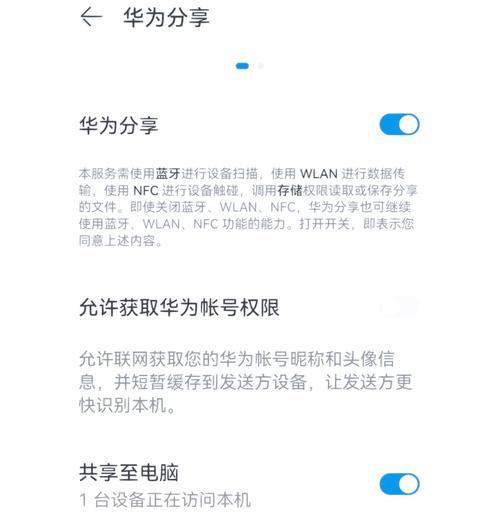
在开启移动华为路由器之前,确保以下准备工作已经完成:
1.确认电源适配器是否与路由器型号匹配。
2.确保路由器放置在一个稳定、通风良好的平面上。
3.阅读产品说明书,了解路由器的各个端口及按钮功能。
4.准备好连接网络的设备(如电脑或智能手机)。
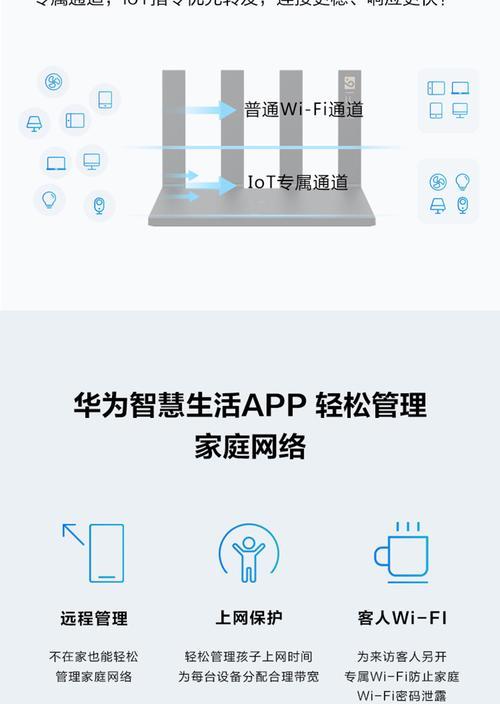
开机步骤是启动路由器的关键,以下步骤将引导您一步步操作:
1.连接电源
将电源适配器的插头插入路由器的电源接口。
确认指示灯亮起,这表示路由器已经开始通电。
2.连接网络
使用网线将路由器的WAN口与光猫或调制解调器的LAN口相连。
如果有网线,也可以将路由器的LAN口连接至电脑,以进行有线设置。
3.激活路由器
打开移动华为路由器的电源开关(有些型号可能没有单独的开关,直接连接电源即自动开启)。
路由器启动后,指示灯会显示不同的状态,等待指示灯显示为正常的稳定状态。
4.设置连接
在连接网络的设备上,搜索可用的无线网络列表,找到以“HUAWEI”或“HUAWEI_”为前缀的默认无线网络名称(SSID)。
输入路由器默认的WiFi密码,完成连接。初始密码通常在路由器底部标签上或者说明书中有提供。
5.访问路由器管理界面
在浏览器地址栏输入路由器的IP地址,例如“http://192.168.3.1”(具体IP地址请参考路由器说明或标签)。
按照提示设置管理员密码,并登录到管理界面。
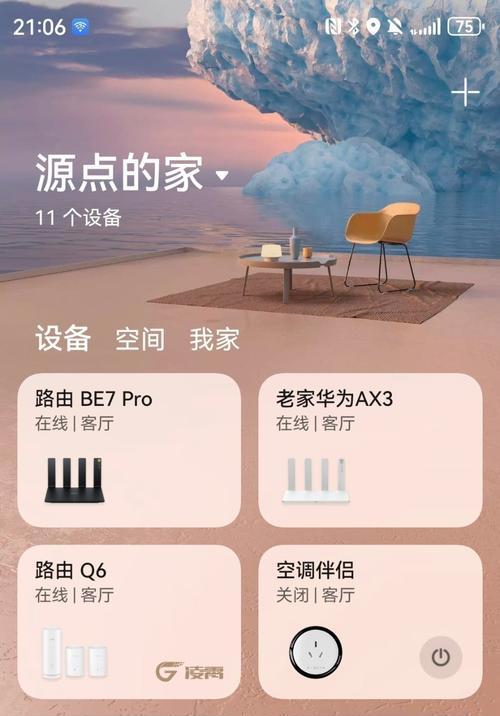
在设置过程中,可能会遇到一些问题,以下是几个常见的问题及其解决办法:
问题1:路由器指示灯显示异常
解决方法:检查电源适配器和连接的线路是否正确无误,若问题依旧,请重启路由器。
问题2:无法连接WiFi
解决方法:确保无线网络名称和密码输入正确,同时,检查路由器与设备的距离是否过远或有物理障碍。
为了充分利用移动华为路由器的功能,以下是一些高级使用技巧:
家长控制功能:可在管理界面中设置家长控制,对孩子的上网行为进行合理管理。
访客网络:为客人提供一个单独的WiFi网络,保护主网络的安全。
定期更新固件:在管理界面中检查并更新固件,以获取最新的功能和安全更新。
通过本文的详细介绍,相信您已经掌握了移动华为路由器的开机步骤,并了解了一些实用的使用技巧。按照步骤操作,您应能顺利地将路由器加入到您的网络环境中,并享受到华为提供的高质量网络服务。如在使用过程中遇到任何疑问,建议参考官方指南或联系客服以获得专业的帮助。
标签: 路由器
版权声明:本文内容由互联网用户自发贡献,该文观点仅代表作者本人。本站仅提供信息存储空间服务,不拥有所有权,不承担相关法律责任。如发现本站有涉嫌抄袭侵权/违法违规的内容, 请发送邮件至 3561739510@qq.com 举报,一经查实,本站将立刻删除。
相关文章
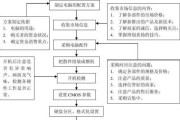
在数字化时代,路由器作为家庭网络的重要组成部分,一旦出现故障,会严重影响我们的上网体验。如果你身处洋浦,想要维修路由器,那么这篇文章将为你提供详尽的解...
2025-09-07 1 路由器

酒店路由器哪里购买?如何选择好用的路由器?在这个数字化的时代,网络连接成为酒店服务的一项重要指标。优质的网络体验不仅能提升顾客满意度,更是酒店维护...
2025-09-07 2 路由器

在当今数字化时代,路由器已成为家庭和办公室的网络连接核心设备。而星闪路由器,以其卓越的性能和用户体验,受到众多消费者的追捧。消费者应该在哪里购买星闪路...
2025-09-03 3 路由器

在如今互联网高速发展的时代,网络已成为我们生活和工作中不可或缺的一部分。很多家庭或企业会选择使用路由器来共享网络,以确保多个设备能够同时连接互联网。华...
2025-08-05 20 路由器

在现代科技生活中,路由器扮演着至关重要的角色。然而,不时的意外可能使得路由器的某一条腿断裂,造成设备不稳定甚至无法使用。面对这一问题,用户往往感到束手...
2025-07-31 18 路由器

在数字时代,一个稳定且快速的网络连接是我们日常生活和工作的基本需求。而宽带线和路由器作为连接互联网的桥梁,其选择和配置至关重要。想要获得一个性价比高的...
2025-07-29 15 路由器